
[Guide complet] Comment transférer des vidéos d'un iPhone vers un PC Windows 10/11 ?

Avez-vous déjà enregistré de superbes vidéos sur votre iPhone et souhaité les regarder, les monter ou les partager sur votre ordinateur Windows 10/11 ? Ou peut-être souhaitez-vous simplement les sauvegarder pour éviter de les perdre en cas de problème avec votre téléphone. Dans tous ces cas, vous aurez besoin d'un moyen simple de transférer des vidéos de votre iPhone vers votre PC.
Si vous ne savez pas comment procéder, pas d'inquiétude. Ce guide vous présente cinq méthodes pratiques. Si vous cherchez la solution la plus rapide et la plus simple pour transférer des vidéos tout en conservant leur qualité et leur format d'origine, continuez votre lecture.

Coolmuster iOS Assistant est un outil professionnel de gestion d'appareils iOS conçu pour offrir aux utilisateurs des services pratiques et efficaces de transfert et de gestion de données. Il vous permet d'exporter en un clic non seulement des vidéos, mais aussi des contacts, des photos, des notes, des calendriers, des messages, etc. de votre iPhone vers votre PC. L'utilisation est simple et ne nécessite aucune compétence professionnelle. De plus, vous pouvez sauvegarder, restaurer et gérer librement les données de votre iPhone sur un PC Windows 10/11.
Principales fonctionnalités de Coolmuster iOS Assistant :
Voici les étapes à suivre pour transférer des vidéos d'un iPhone vers un PC Windows 10/11 à l'aide de l'assistant iOS :
01 Ouvrez cette application après l'avoir installée sur votre Windows 10/11 et connectez-y votre iPhone avec un câble USB. Appuyez sur « Faire confiance » sur votre iPhone lorsqu'une fenêtre contextuelle vous demande de faire confiance à cet ordinateur.

02 Une fois la connexion établie, une interface similaire à celle ci-dessous s'affichera. Sélectionnez l'option « Vidéos » dans le panneau de gauche et l'Assistant iOS commencera à analyser votre iPhone.

03 Après l'analyse, sélectionnez l'option « Vidéos » dans le panneau de gauche, cliquez sur un dossier pour prévisualiser les détails de la vidéo et cochez les éléments à transférer. Enfin, cliquez sur le bouton « Exporter » dans le menu supérieur pour lancer le transfert.

Tutoriel vidéo :
La lecture automatique sous Windows est un outil pratique qui s'affiche dès que vous branchez un périphérique externe comme un CD, un DVD, une carte mémoire ou une clé USB. Elle fonctionne également avec les iPhones, ce qui facilite le transfert de vos vidéos vers un ordinateur Windows 10. Voici un guide simple pour y parvenir :
Étape 1 : Connectez votre iPhone à votre PC avec un câble USB. Dès qu'il est connecté, la fenêtre de lecture automatique devrait apparaître à l'écran.
Étape 2 : Dans le menu Lecture automatique, choisissez « Importer des images et des vidéos » sous les options de l’appareil.

Étape 3 : dans les paramètres d’importation, choisissez un dossier dans lequel vous souhaitez enregistrer vos vidéos, ou créez-en un nouveau si vous préférez.
Étape 4 : Sélectionnez les vidéos à copier, puis cliquez sur « Importer ». Les fichiers sélectionnés seront alors transférés directement de votre iPhone vers votre ordinateur.
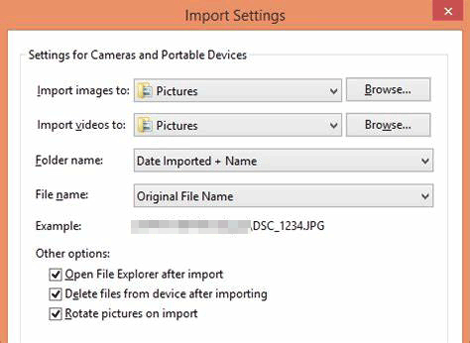
La fonctionnalité Photos de Windows 10/11 vous permet également de transférer des photos et des vidéos de votre iPhone vers Windows 10/11 (transférer des photos de l'iPhone vers le PC ). Elle stocke toutes les photos et vidéos de votre ordinateur ou d'autres appareils dans un emplacement fixe, où vous pouvez rapidement retrouver les photos souhaitées. Suivez les étapes ci-dessous pour importer des vidéos de l'iPhone vers Windows 10/11 avec l'application Photos :
Étape 1. Connectez votre iPhone à votre Windows 10/11 avec un câble USB et autorisez cet ordinateur sur votre iPhone. L'ordinateur reconnaîtra alors votre iPhone comme un périphérique USB.
Étape 2. Sur votre PC, sélectionnez le bouton « Démarrer », puis ouvrez l’application « Photos ».

Étape 3. Sélectionnez « Importer » > « Depuis un périphérique USB », puis suivez les instructions. Vous pouvez choisir les éléments à importer et sélectionner l'emplacement de sauvegarde. Patientez quelques instants pendant la détection et le transfert.

Lectures complémentaires : Comment transférer des vidéos d'un PC vers un iPhone avec ou sans iTunes
L'Explorateur de fichiers est une application sur votre PC qui vous permet de parcourir, gérer et manipuler vos fichiers et dossiers. Vous pouvez utiliser l'Explorateur de fichiers avec un câble de données USB pour copier des photos et des vidéos de votre iPhone vers votre PC. Suivez les étapes ci-dessous pour importer des vidéos de votre iPhone vers Windows 10/11 avec l'Explorateur de fichiers :
Étape 1. Connectez votre iPhone à votre PC à l’aide du câble USB.
Étape 2. Déverrouillez votre iPhone et sélectionnez « Faire confiance » dans l’invite qui apparaît pour établir une connexion.
Étape 3. Lancez l’Explorateur de fichiers sur votre PC exécutant Windows 10.
Étape 4. Localisez votre iPhone sous « Ce PC ».
Étape 5. Ouvrez le « Stockage interne » de votre iPhone et accédez au dossier « DCIM ».
Étape 6. Recherchez le dossier contenant vos vidéos et copiez-les vers un emplacement sur votre PC. ( Les photos de l'iPhone ne s'affichent pas sur le PC ?)

L'essor des services cloud a simplifié la synchronisation et le partage des données. iCloud, la plateforme cloud d'Apple, offre aux utilisateurs un moyen pratique de synchroniser et de sauvegarder leurs fichiers. Une fois iCloud Photos activé, vous pouvez accéder aux photos et vidéos de votre iPhone sur votre PC via l'application iCloud pour Windows ou le site web iCloud.com.
Étape 1. TéléchargeziCloud pour Windows sur votre ordinateur et connectez-vous avec le même identifiant Apple que celui que vous utilisez sur votre iPhone.
Étape 2. Cochez l'option « Photos » et cliquez sur « Options » pour vous assurer que « Vidéos » est sélectionné.
Étape 3. Cochez la case à côté de « Photothèque iCloud » pour l'activer. Vous pouvez également cocher la case à côté de « Télécharger les nouvelles photos et vidéos sur mon PC » pour récupérer automatiquement les nouveaux fichiers multimédias.
Étape 4. Spécifiez l’emplacement souhaité sur votre PC pour télécharger vos photos et vidéos.
Étape 5. Sélectionnez le bouton « Terminé » pour confirmer et appliquer les modifications.

Étape 1. Accédez à iCloud.com sur votre ordinateur.
Étape 2. Accédez à la section « Photos » sur la page iCloud pour afficher toutes les photos et vidéos téléchargées. ( Comment accéder aux photos iCloud ?)

Étape 3. Sélectionnez les vidéos que vous souhaitez transférer sur votre ordinateur, puis cliquez sur le bouton « Télécharger » en haut de la page. Choisissez l'option « Télécharger » pour lancer le transfert.
Toutes les méthodes efficaces pour transférer des vidéos d'un iPhone vers un PC Windows 10/11 ont été présentées ci-dessus. Arrêtons-nous là. Si vous hésitez, suivez mon conseil. À mon avis, vous pouvez essayer Coolmuster iOS Assistant . Il est compatible avec tous les modèles d'iPhone, garantit la sécurité et ne compresse ni ne réduit la taille des vidéos lors du transfert. De plus, c'est simple et rapide. Je vous recommande vivement de l'essayer.
Si vous avez besoin d’aide pendant le processus de transfert, veuillez laisser un commentaire ci-dessous.
Articles connexes:
Comment transférer des vidéos d'un iPhone vers une clé USB avec ou sans ordinateur ?
Comment transférer des fichiers d'un iPad vers un PC ? Les 5 meilleures solutions.
[Guide ultime] Comment sauvegarder facilement un iPhone sur Windows 11/10 ?
Comment transférer facilement des notes d'un iPhone vers un ordinateur ? (4 meilleures méthodes)





